Bu makalemizde configuration manager 2012 R2 üzerinde “client settings” konfigürasyon adımlarına bakacağız.
System Center 2012 R2 Configuration Manager’da, Client ayarlarını COLLECTION düzeyinde belirleye biliriz; böylece gerektiğinde farklı ayarları tanımlayabiliriz. Birden çok Client Device veya Client User ayarını oluşturmak ve ihtiyacımıza göre farklı COLLECTION’lara uygulamak için esnekliğe sahibiz. Bir Client ayarı oluşturduğumuzda, ona bir öncelik atanır; daha yüksek önceliğe sahip olanlar daha düşük önceliğe sahip ayarları kazanır. Varsayılan Client ayarlarının 10000 öncelikli olduğunu, yani varsayılan Client ayarlarına göre daha yüksek önceliğe sahip 9999 Client ayarına sahip olabileceğimiz anlamına gelir.
System Center 2012 R2 Configuration Manager’daki tüm “Client Settings”, Administration altındaki “Client Settings”, Node ‘Configuration Manager Console’ üzerinden yönetilir. Varsayılan “Client Settings” değiştirdiğimizde, bu ayarlar hiyerarşik düzende tüm Client’lara uygulanır. Bunları COLLECTION’lara atadığımızda varsayılan CLIENT SETTINGS geçersiz kılan Custom Client ayarlarını yapılandırabiliriz. Bu makalede Client Settings’lerinin bir kısmını yapılandıracağız.
Configuration Manager 2012 R2 console açın, Administration seçin. ‘Client Settings’ üzerinde sağ klik yapıp ve Create Custom Client Device Settings seçilir.
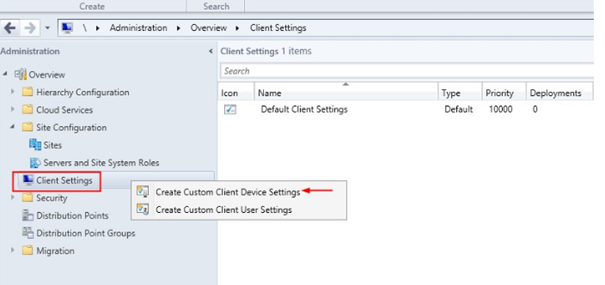
Bu örnekte Client Policy, Compliance Settings, Computer Agent, Computer Restart, Remote Tools and Software Deployment seçeceğiz.
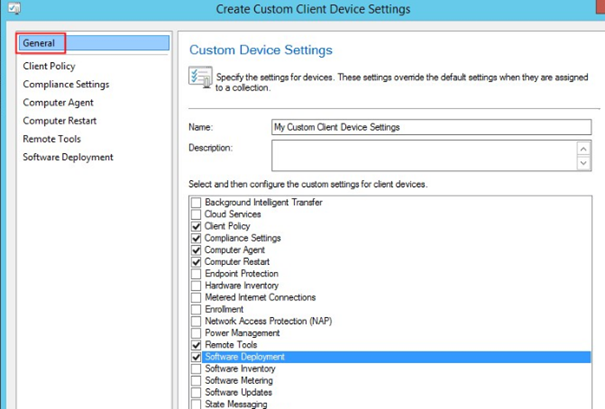
Client Policy – Client Policy yoklama aralığı, Client bilgisayarların yönetim noktasından Client Policy’yi ne sıklıkta indirdiğini belirtir. Sol taraftan Client Policy seçin, ‘Client Policy Polling to interval’ i 5 dakika olarak ayarlayalım.
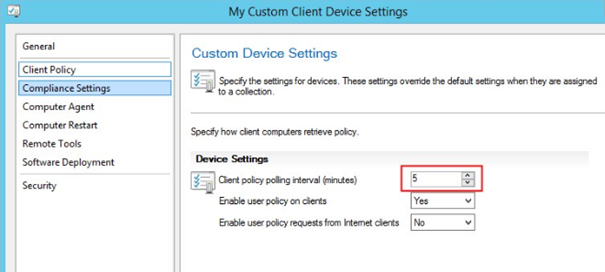
Compliance Settings – Eğer ‘compliance settings’ “enabled” ise veya ‘compliance evaluation on client’ yes ise, client’lar üzerinde uyum sağlanacaktır.
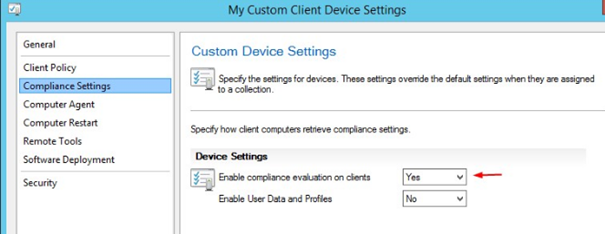
Computer Agent – Computer Agent, Configuration Manager Client'lardaki yazılım dağıtımıyla ilgili ayarları tanımlamamızı sağlar. Bunlar, dağıtımlar için bildirim aralığını, varsayılan Uygulama Kataloğu web sitesi noktasını, yazılım merkezinde görüntülenecek organizasyon adını, yeni dağıtımlar için bildirim görüntüleme ve daha fazlasını içerir.
Varsayılan Uygulama Kataloğu web sitesi noktasını ayarlamak için Computer Agent'ı seçip, "Web Sitesi Ayarla" yı tıklayın. Intranet FQDN'sini kullanmayı seçip OK'e tıklayın. "Add Default Application catalog website to IE trusted site zones” seçeneğini YES olarak ayarlayın. Software Center’da görüntülenecek Organization Name’i belirtin. Ayarların geri kalanı değişmeden kalabilir.
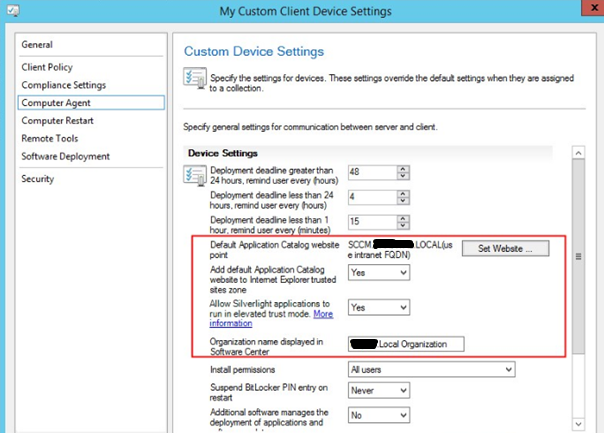
Computer Restart – ‘Computer restart device settings’ ConfigMgr tarafından başlatılan RESTART için geri sayım aralığını belirlememizi sağlar. Belirtilen aralıkların, Client’lara uygulanan en kısa bakım penceresinden daha kısa sürdüğünden emin olmamız ve böylece bilgisayar pencere sırasında yeniden başlatılır. Kullanıcıya gösterilen geçici bildirimi 60 dakika olarak değiştireceğiz.
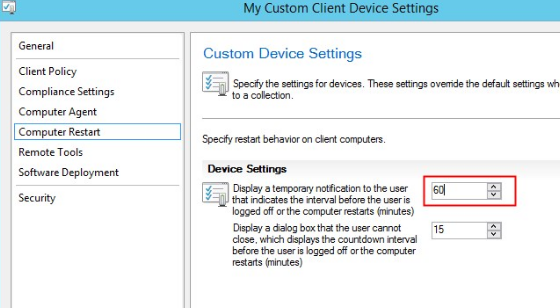
Remote Tools – Sorun giderme amacıyla Client masaüstlerinin uzaktan yönetimi için Remote Tools’u kullana biliriz. Remote Tool, Windows İşletim Sistemi tarafından sağlanan RDP kullanır ve bu özelliği, Remote Desktop’ı kullanarak masaüstünü kontrol etme veya son kullanıcının Uzaktan Yardım isteğini kullanarak yardımcı olmamızı sağlar. Hem son kullanıcı hem de yardım masası aynı masaüstüne bakar.
Sol sekmede Remote Tools'u tıklayalım, Client üzerinde 'Remote Control' u etkinleştirelim. Bunu yapmak için 'Configure…' ü tıklayın. "Enable Remote Control on Clients" kısmını 'Enable' edelim. 'Domain/Private/Public' i seçelim. OK deyip kapatalım.
"Permitted Viewers" uzaktan bağlantı ve uzaktan yardım için ayarlamak için "Set Viewers" ı tıklayalım. Örneğin, sorun giderme amacıyla remote control yapacak olan IT ekibinin kullanıcılarından oluşan bir grup ekleyebiliriz.
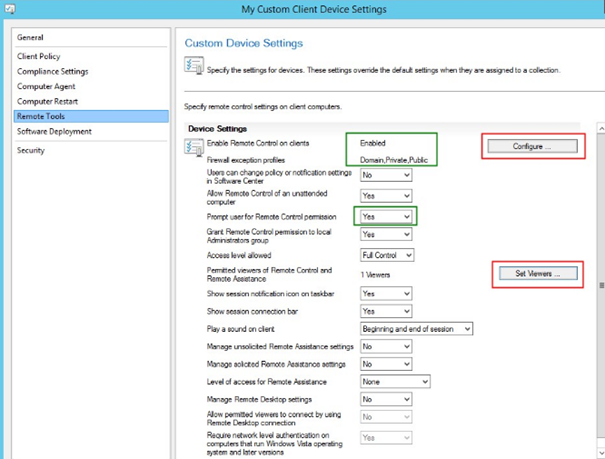
Software Deployment – Software Deployment settings, yazılım dağıtımlarını yeniden değerlendirilmiş yazılımları belirtmemizi sağlar. Varsayılan olarak, dağıtımlar için yeniden değerlendirme her 7 günde bir gerçekleşir; ‘Schedule…’ tıklayarak varsayılan değeri değiştirebilir ve ihtiyacımıza göre ayarlayabilirsiniz. Bu örneğimizde her 2 günde bir değerlendirmek üzere ayarladım.
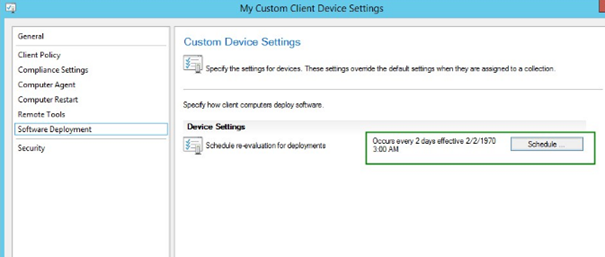
Yukarıdaki adımlarda Aygıt ayarları için yaptığımız gibi Özel Kullanıcı Ayarları da oluşturabilirsiniz. Özel kullanıcı cihazı ayarlarını oluşturacağız ve kullanıcıların birincil cihazlarını tanımlamalarına izin vereceğiz. "Client Settings" i sağ klik ve "Create Custom Client User Settings"
i tıklayalım.
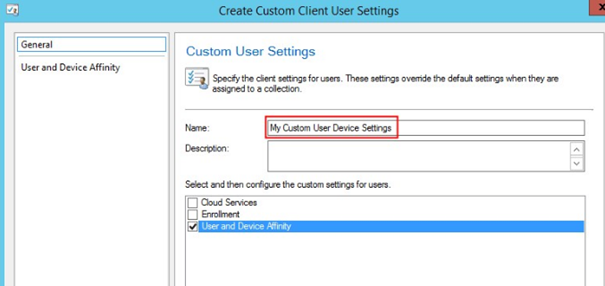
User and Device Affinity – Kullanıcılar için User and Device Affinity ayarları, bir kullanıcının birincil cihazını tanımlamasına izin vermek isteyip istemediğimizi belirtmemizi sağlar. ‘Custom Client’ device ayarları ve ‘custom client user’ ayarları oluşturduğunuz da, bu ayarı görebiliriz.
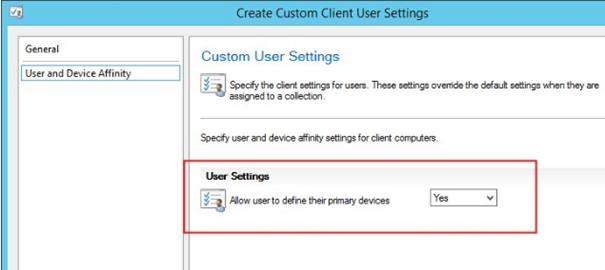
Client Device ve Client User ayarlarını hazır hale getirdik, yapılandırma yöneticisi Clientsini makinelere dağıttığımızda bunları uygulayabiliriz. Ayrı Client Device ayarları oluşturup ihtiyaca göre farklı Collection uygularsınız.


Zafer hocam ellerine sağlık çok güzel olmuş.